Dell Latitude 13 3379 User Manual [in]
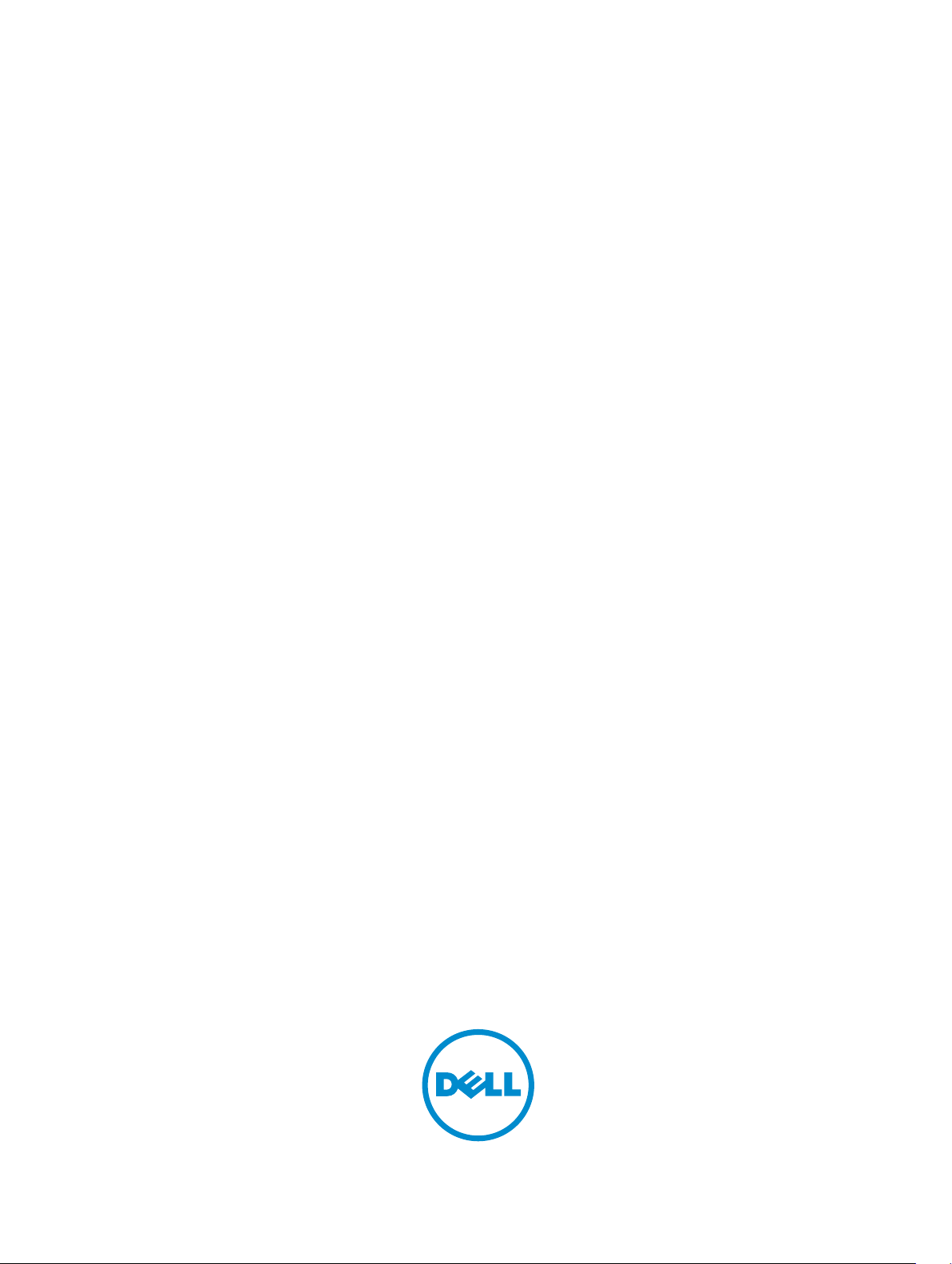
Dell Latitude 3379
Panduan Pemilik Komputer
Model Resmi: P69G
Tipe Resmi: P69G001
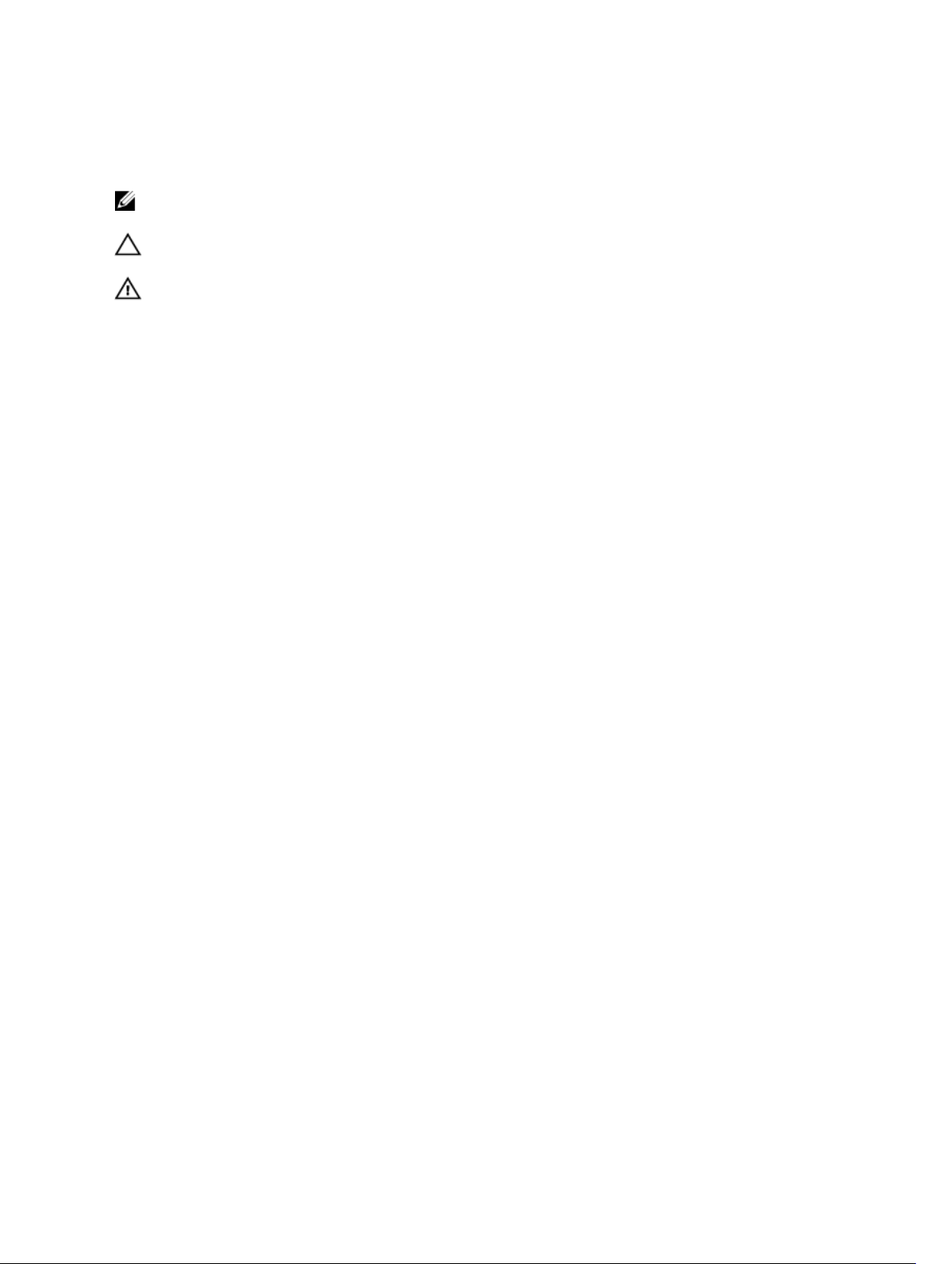
Catatan, perhatian, dan peringatan
CATATAN: CATATAN menunjukkan informasi penting yang akan membantu Anda menggunakan
komputer lebih baik lagi.
PERHATIAN: PERHATIAN menunjukkan kemungkinan terjadinya kerusakan pada perangkat keras
atau hilangnya data, dan memberitahu Anda mengenai cara menghindari masalah tersebut.
PERINGATAN: PERINGATAN menunjukkan potensi kerusakan harta benda, cedera pribadi, atau
kematian
© 2016 Dell Inc. Hak cipta dilindungi undang-undang. Produk ini dilindungi oleh undang-undang hak cipta dan hak
atas kekayaan intelektual di AS dan internasional. Dell dan logo Dell merupakan merek dagang dari Dell Inc. di Amerika
Serikat dan/atau yurisdiksi lain. Seluruh merek dan nama lainnya yang disebutkan di sini dapat merupakan merek
dagang perusahaannya masing-masing.
2016 - 08
Rev. A00
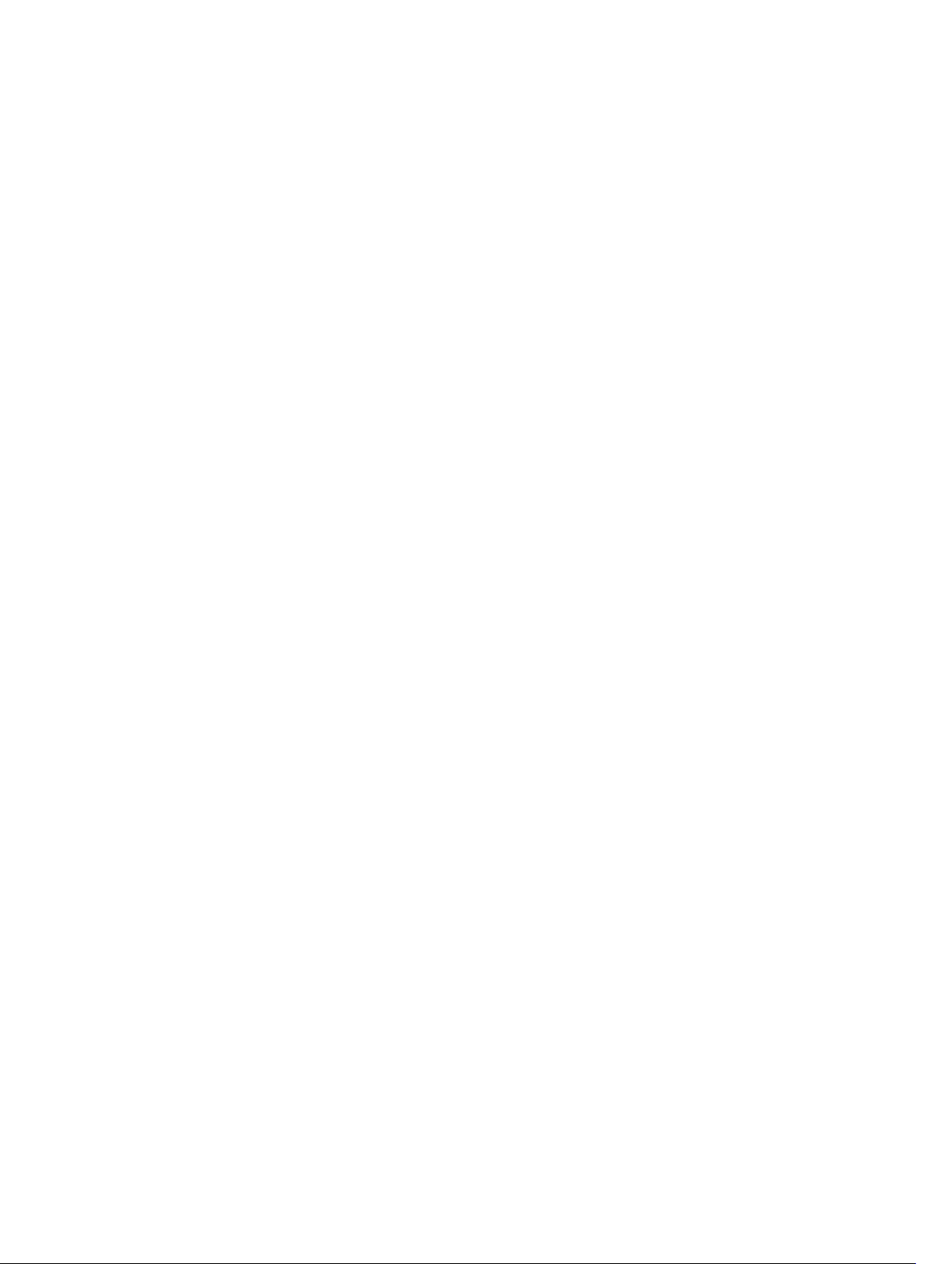
Daftar Isi
1 Mengerjakan komputer Anda............................................................................. 8
Petunjuk keselamatan........................................................................................................................... 8
Sebelum mengerjakan bagian dalam komputer.................................................................................. 9
Mematikan komputer............................................................................................................................9
Setelah mengerjakan bagian dalam komputer.................................................................................... 9
2 Ikhtisar sistem......................................................................................................10
Tampilan atas sistem...........................................................................................................................10
Tampilan depan sistem........................................................................................................................11
Tampilan belakang sistem...................................................................................................................12
Tampilan samping sistem — Kiri......................................................................................................... 12
Tampilan samping sistem — Kanan.................................................................................................... 13
3 Melepaskan dan memasang komponen.........................................................14
Alat bantu yang direkomendasikan.....................................................................................................14
Penutup bawah....................................................................................................................................14
Melepaskan penutup bawah......................................................................................................... 14
Memasang penutup bawah...........................................................................................................16
Baterai.................................................................................................................................................. 16
Melepaskan baterai........................................................................................................................16
Memasang baterai..........................................................................................................................17
Board daya dan kontrol volume..........................................................................................................17
Melepaskan board daya dan kontrol volume................................................................................17
Memasang board daya dan kontrol volume.................................................................................18
Solid State Drive (SSD).........................................................................................................................19
Melepaskan kartu solid state drive (SSD)...................................................................................... 19
Memasang kartu solid state drive (SSD)....................................................................................... 20
Baterai sel berbentuk koin.................................................................................................................. 20
Melepaskan baterai sel berbentuk koin........................................................................................20
Memasang baterai sel berbentuk koin..........................................................................................21
Kartu WLAN..........................................................................................................................................21
Melepaskan kartu WLAN................................................................................................................21
Memasang WLAN.......................................................................................................................... 22
Modul memori.....................................................................................................................................22
Removing the memory module....................................................................................................22
Memasang modul memori........................................................................................................... 24
Speaker................................................................................................................................................ 24
Melepaskan speaker...................................................................................................................... 24
3
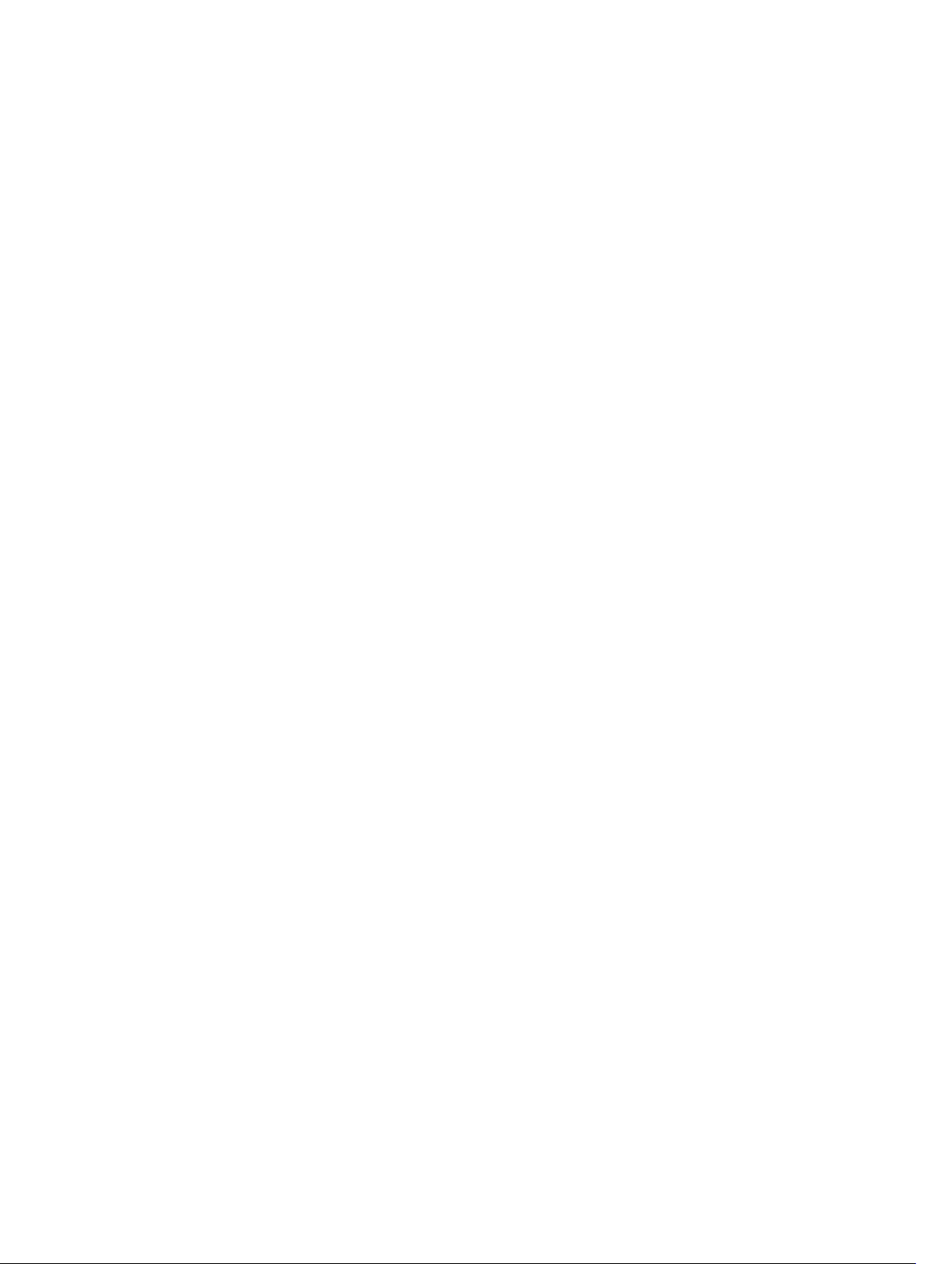
Memasang speaker........................................................................................................................25
Kipas Sistem.........................................................................................................................................26
Melepaskan kipas sistem...............................................................................................................26
Memasang kipas sistem................................................................................................................ 26
Unit pendingin..................................................................................................................................... 27
Melepaskan unit pendingin........................................................................................................... 27
Memasang unit pendingin............................................................................................................ 28
Board LED............................................................................................................................................28
Melepaskan board LED................................................................................................................. 28
Memasang board LED...................................................................................................................29
Board Input/Output (I/O)....................................................................................................................30
Melepaskan Board Input/Output (I/O)......................................................................................... 30
Memasang board Input/Output (I/O)............................................................................................31
Konektor daya......................................................................................................................................31
Melepaskan port konektor daya....................................................................................................31
Memasang port konektor daya.....................................................................................................32
Daughter board keyboard...................................................................................................................33
Melepaskan daughter-board keyboard........................................................................................ 33
Memasang daughter board keyboard.......................................................................................... 34
Panel Sentuh....................................................................................................................................... 34
Melepaskan panel sentuh ............................................................................................................ 34
Memasang panel sentuh............................................................................................................... 37
Unit display.......................................................................................................................................... 37
Melepaskan unit display................................................................................................................ 37
Memasang unit display..................................................................................................................39
Penutup display...................................................................................................................................39
Melepaskan penutup display.........................................................................................................39
Memasang penutup display..........................................................................................................40
Kabel display........................................................................................................................................ 41
Melepaskan kabel display.............................................................................................................. 41
Memasang kabel display............................................................................................................... 42
Board sensor....................................................................................................................................... 42
Melepaskan board sensor............................................................................................................. 42
Memasang board sensor...............................................................................................................43
Engsel display......................................................................................................................................44
Melepaskan engsel display............................................................................................................44
Memasang engsel display.............................................................................................................44
Kamera.................................................................................................................................................45
Melepaskan kamera.......................................................................................................................45
Memasang kamera........................................................................................................................46
Board sistem........................................................................................................................................46
Melepaskan board sistem............................................................................................................. 46
4
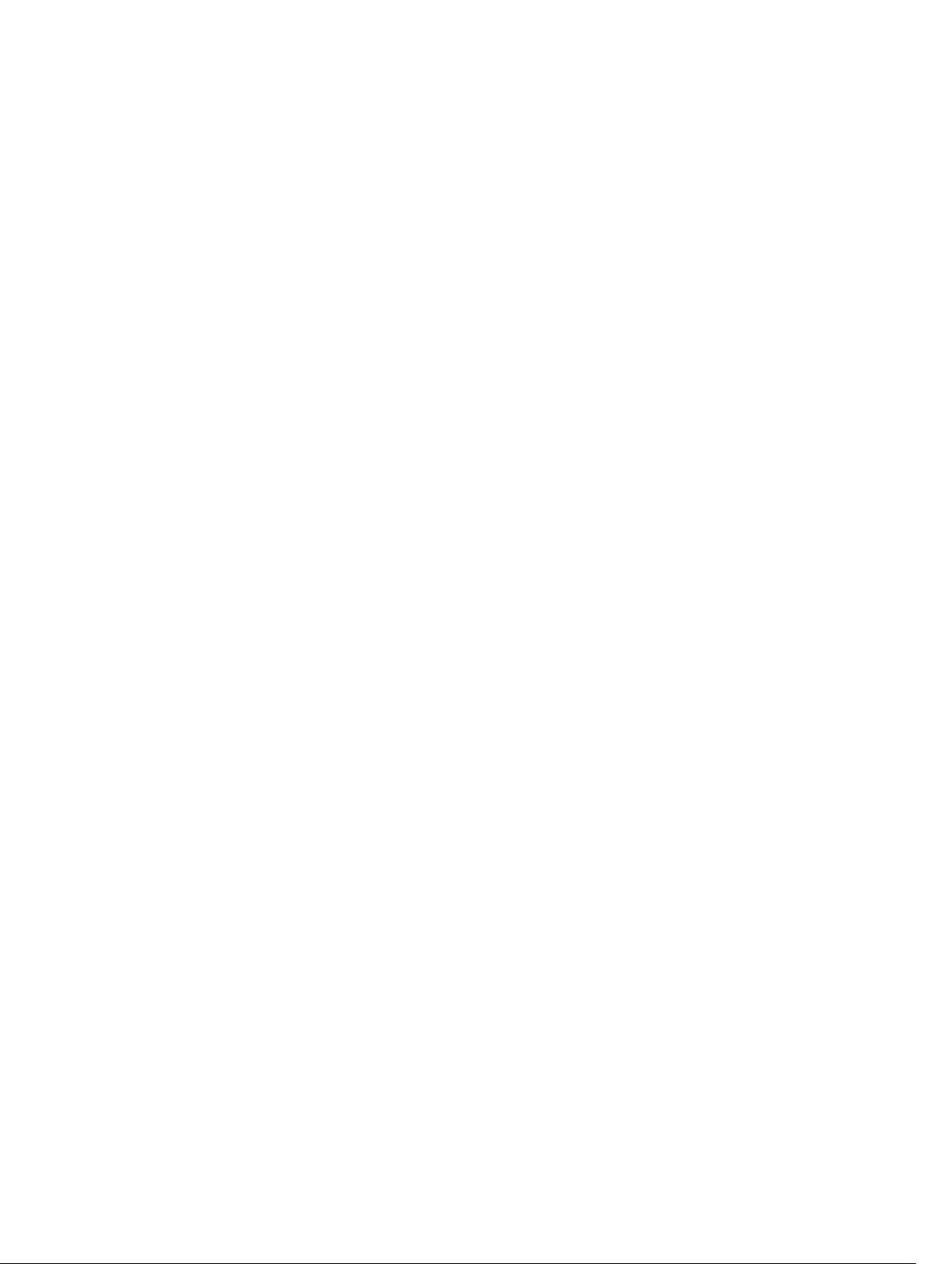
Memasang board sistem...............................................................................................................49
Keyboard............................................................................................................................................. 50
Melepaskan keyboard................................................................................................................... 50
Memasang Keyboard.....................................................................................................................52
Sandaran tangan..................................................................................................................................53
Melepas sandaran tangan............................................................................................................. 53
Memasang sandaran tangan.........................................................................................................54
4 Teknologi dan komponen.................................................................................56
Adaptor daya....................................................................................................................................... 56
Prosesor...............................................................................................................................................56
Mengidentifikasi prosedor di dalam Windows 10..............................................................................56
Memverifikasi penggunaan prosesor di dalam Task Manager (Pengelola Tugas)............................56
Memverifikasi penggunaan prosesor di dalam Resource Monitor (Pemantau Sumber Daya).........57
Chipset.................................................................................................................................................58
Mengunduh driver chipset..................................................................................................................58
Mengidentifikasi chipset di dalam Device Manager (Pengelola Perangkat) di Windows 10............ 58
Opsi grafis............................................................................................................................................59
Mengunduh driver...............................................................................................................................59
Mengidentifikasi adaptor display........................................................................................................ 59
Mengubah resolusi layar.....................................................................................................................60
Memutar display..................................................................................................................................60
Opsi display..........................................................................................................................................61
Menyesuaikan kecerahan di Windows 10...........................................................................................61
Membersihkan display.........................................................................................................................61
Menggunakan layar sentuh di dalam Windows 10.............................................................................61
Menyambungkan ke perangkat display eksternal..............................................................................62
Pengontrol Realtek ALC3253 Waves MaxxAudio Pro........................................................................62
Mengunduh driver audio...............................................................................................................62
Mengidentifikasi kontroler audio dalam Windows 10..................................................................62
Mengubah pengaturan audio....................................................................................................... 63
Kartu WLAN......................................................................................................................................... 63
Opsi layar Secure Boot (Boot Aman)............................................................................................63
Opsi hard disk......................................................................................................................................64
Mengidentifikasi hard disk dalam Windows 10............................................................................ 64
Memasuki pengaturan BIOS......................................................................................................... 64
Fitur kamera.........................................................................................................................................64
Mengidentifikasi kamera di dalam Device Manager (Pengelola Perangkat) di Windows 10...... 65
Memulai kamera............................................................................................................................65
Memulai aplikasi kamera...............................................................................................................65
Fitur memori........................................................................................................................................66
Memverifikasi memori sistem di dalam Windows 10...................................................................66
5
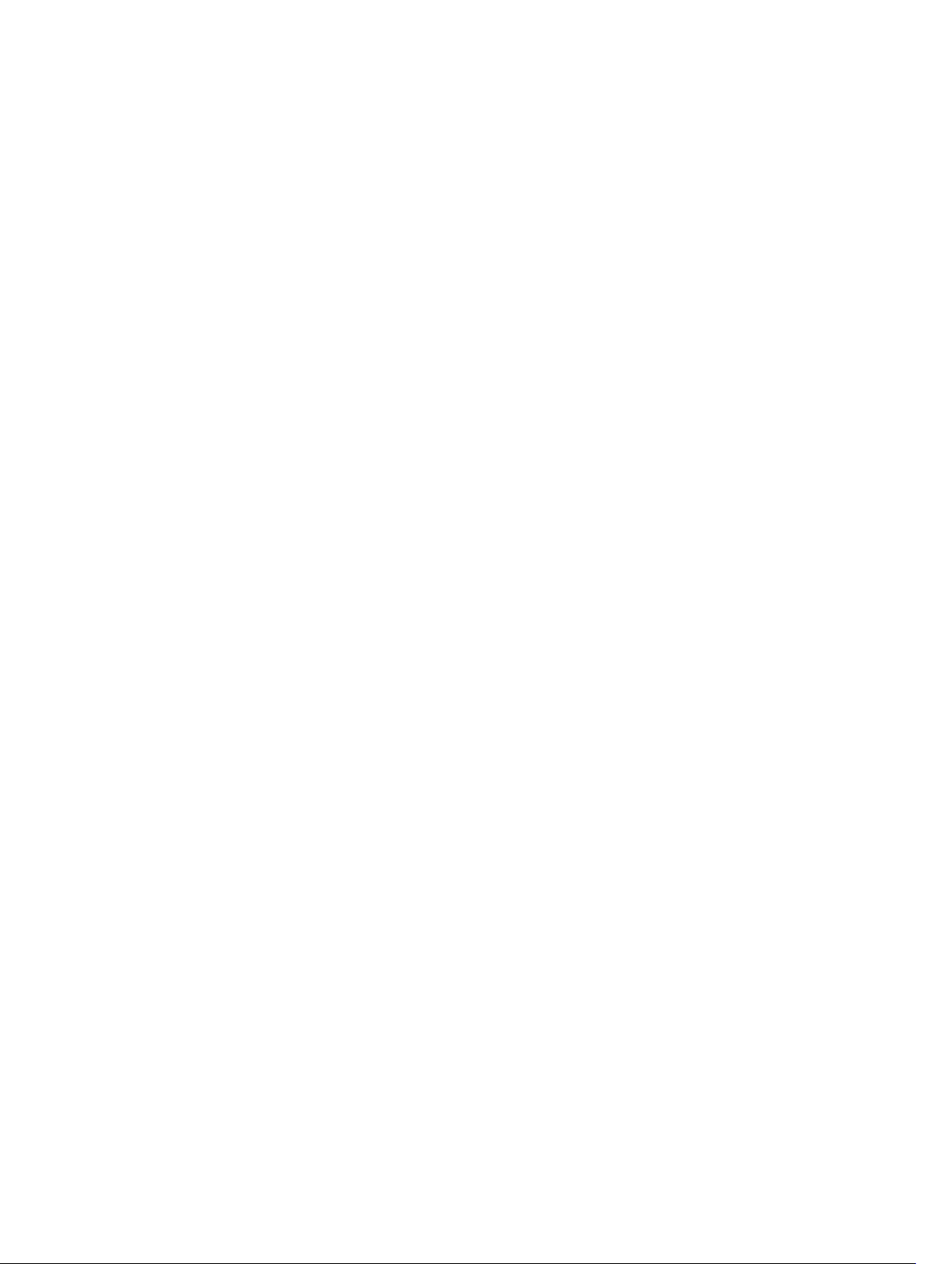
Memverifikasi memori sistem di dalam pengaturan.................................................................... 67
Memori pengujian menggunakan ePSA....................................................................................... 67
Driver chipset Intel.............................................................................................................................. 67
Driver Intel HD Graphics.....................................................................................................................68
Driver audio Realtek HD..................................................................................................................... 68
5 Pengaturan Sistem............................................................................................. 69
Boot Sequence (Urutan Boot)............................................................................................................ 69
Tombol vavigasi.................................................................................................................................. 69
Opsi System setup (Pengaturan sistem).............................................................................................70
Opsi layar umum.................................................................................................................................70
Opsi layar System Configuration (Konfigurasi Sistem).......................................................................71
Opsi layar video................................................................................................................................... 72
Opsi layar Security (Keamanan).......................................................................................................... 72
Opsi layar Secure Boot (Boot Aman)..................................................................................................74
Opsi layar Intel Software Guard Extensions....................................................................................... 75
Opsi layar Performance (Kinerja)........................................................................................................ 75
Opsi layar Power Management (Pengelolaan Daya)..........................................................................76
Opsi layar POST Behavior (Perilaku POST)......................................................................................... 77
Opsi layar Virtualization support (Dukungan virtualisasi).................................................................. 78
Opsi layar nirkabel...............................................................................................................................78
Opsi layar Maintenance (Pemeliharaan).............................................................................................79
Opsi layar System Log (Log Sistem)....................................................................................................79
Memperbarui BIOS .............................................................................................................................79
Kata sandi sistem dan pengaturan..................................................................................................... 80
Menetapkan kata sandi sistem dan kata sandi pengaturan..........................................................81
Menghapus atau mengganti kata sandi sistem dan/atau kata sandi pengaturan saat ini...........81
6 Diagnostik............................................................................................................83
Diagnostik Enhanced Pre-Boot System Assessment (ePSA).............................................................83
Lampu diagnostik sistem.................................................................................................................... 83
7 Spesifikasi Teknis................................................................................................86
Spesifikasi sistem.................................................................................................................................86
Spesifikasi prosesor.............................................................................................................................86
Spesifikasi memori.............................................................................................................................. 86
Spesifikasi audio.................................................................................................................................. 87
Spesifikasi video...................................................................................................................................87
Spesifikasi kamera............................................................................................................................... 87
Spesifikasi komunikasi.........................................................................................................................88
Spesifikasi port dan konektor............................................................................................................. 88
Spesifikasi display................................................................................................................................88
6
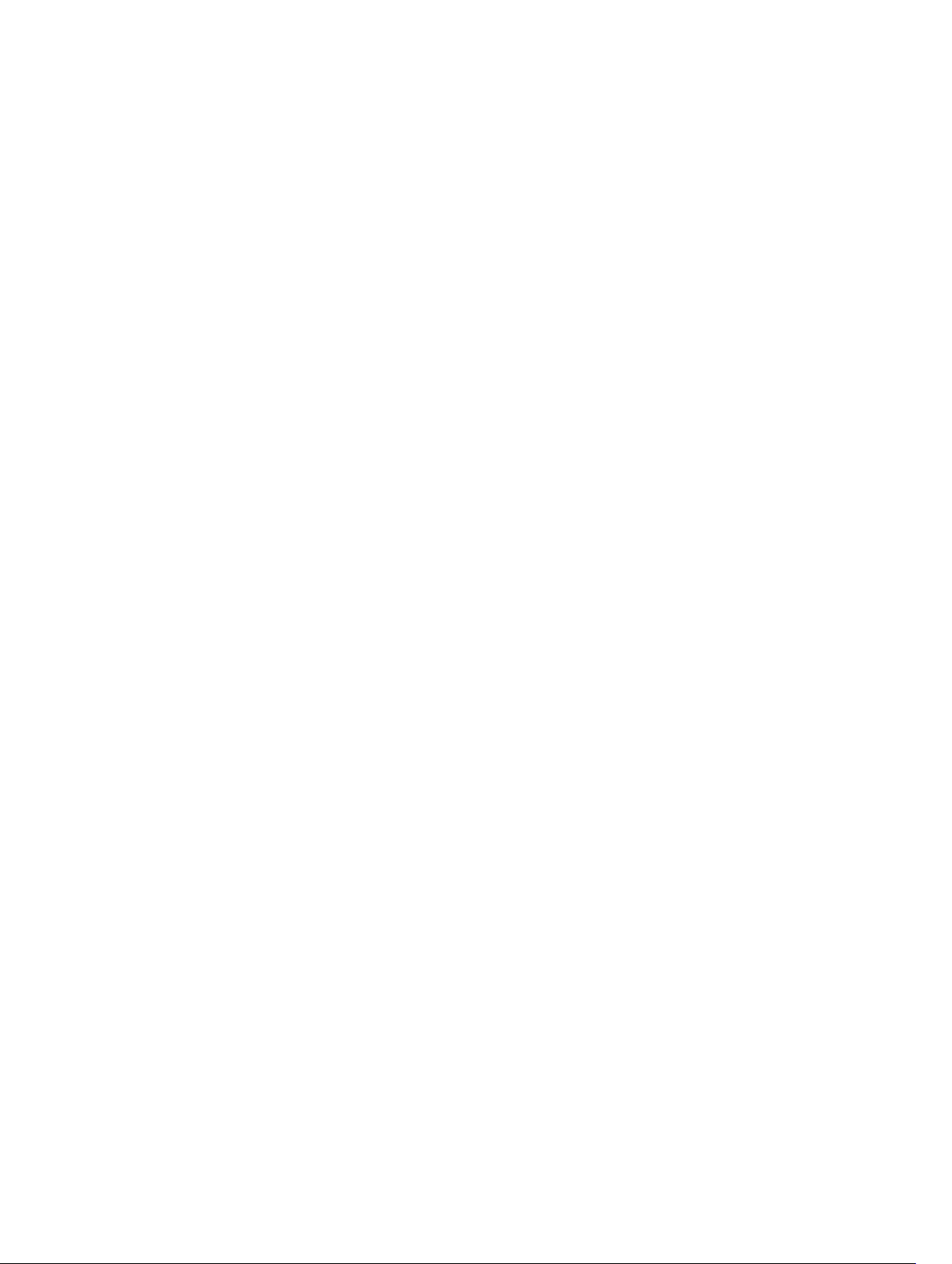
Spesifikasi keyboard............................................................................................................................89
Spesifikasi panel sentuh......................................................................................................................89
Spesifikasi baterai................................................................................................................................89
Spesifikasi adaptor AC.........................................................................................................................90
Spesifikasi fisik.....................................................................................................................................90
Spesifikasi lingkungan.........................................................................................................................90
8 Menghubungi Dell..............................................................................................92
7

1
Mengerjakan komputer Anda
Petunjuk keselamatan
Gunakan panduan keselamatan berikut untuk membantu Anda melindungi komputer dari kemungkinan
kerusakan dan membantu Anda memastikan keselamatan diri Anda. Kecuali dinyatakan sebaliknya, setiap
prosedur yang disertakan dalam dokumen ini mengasumsikan adanya kondisi berikut :
• Anda telah membaca informasi keselamatan yang dikirimkan bersama komputer Anda.
• Komponen dapat diganti atau--jika dibeli secara terpisah--dipasang dengan menjalankan prosedur
pelepasan dalam urutan terbalik.
PERINGATAN: Lepaskan sambungan semua sumber daya sebelum membuka penutup komputer
atau panel. Setelah Anda selesai mengerjakan bagian dalam komputer, pasang kembali semua
penutup, panel, dan sekrup sebelum menyambungkannya ke sumber daya.
PERINGATAN: Sebelum mengerjakan bagian dalam komputer, baca informasi keselamatan yang
dikirim bersama komputer Anda. Untuk informasi praktik terbaik keselamatan, lihat halaman
depan Kepatuhan Peraturan di www.dell.com/regulatory_compliance
PERHATIAN: Banyak perbaikan yang hanya dapat dilakukan oleh teknisi servis bersertifikat. Anda
harus menjalankan penelusuran kesalahan saja dan perbaikan sederhana seperti yang dibolehkan
di dalam dokumentasi produk Anda, atau yang disarankan secara online atau layanan telepon dan
oleh tim dukungan. Kerusakan yang terjadi akibat pekerjaan servis yang tidak diotorisasi oleh Dell
tidak akan ditanggung oleh garansi Anda. Bacalah dan ikuti petunjuk keselamatan yang
disertakan bersama produk.
PERHATIAN: Untuk menghindari sengatan listrik, gunakan gelang antistatis atau pegang
permukaan logam yang tidak dicat, seperti konektor pada bagian belakang komputer secara
berkala.
PERHATIAN: Tangani komponen dan kartu secara hati-hati. Jangan sentuh komponen atau
permukaan kontak pada kartu. Pegang kartu pada tepinya atau pada braket logam yang
terpasang. Pegang komponen seperti prosesor pada tepinya, serta bukan pada pin.
PERHATIAN: Saat Anda melepaskan kabel, tarik pada konektornya atau tab tarik, bukan pada
kabelnya. Beberapa kabel memiliki konektor dengan tab pengunci; jika Anda melepaskan jenis
kabel ini, tekan pada tab pengunci sebelum Anda melepaskan kabel. Saat Anda menarik konektor,
jaga agar tetap sejajar agar pin konektor tidak bengkok. Selain itu, sebelum Anda
menyambungkan kabel, pastikan bahwa kedua konektor memiliki orientasi yang benar dan
sejajar.
CATATAN: Warna komputer dan komponen tertentu mungkin terlihat berbeda dari yang ditampilkan
pada dokumen ini.
8
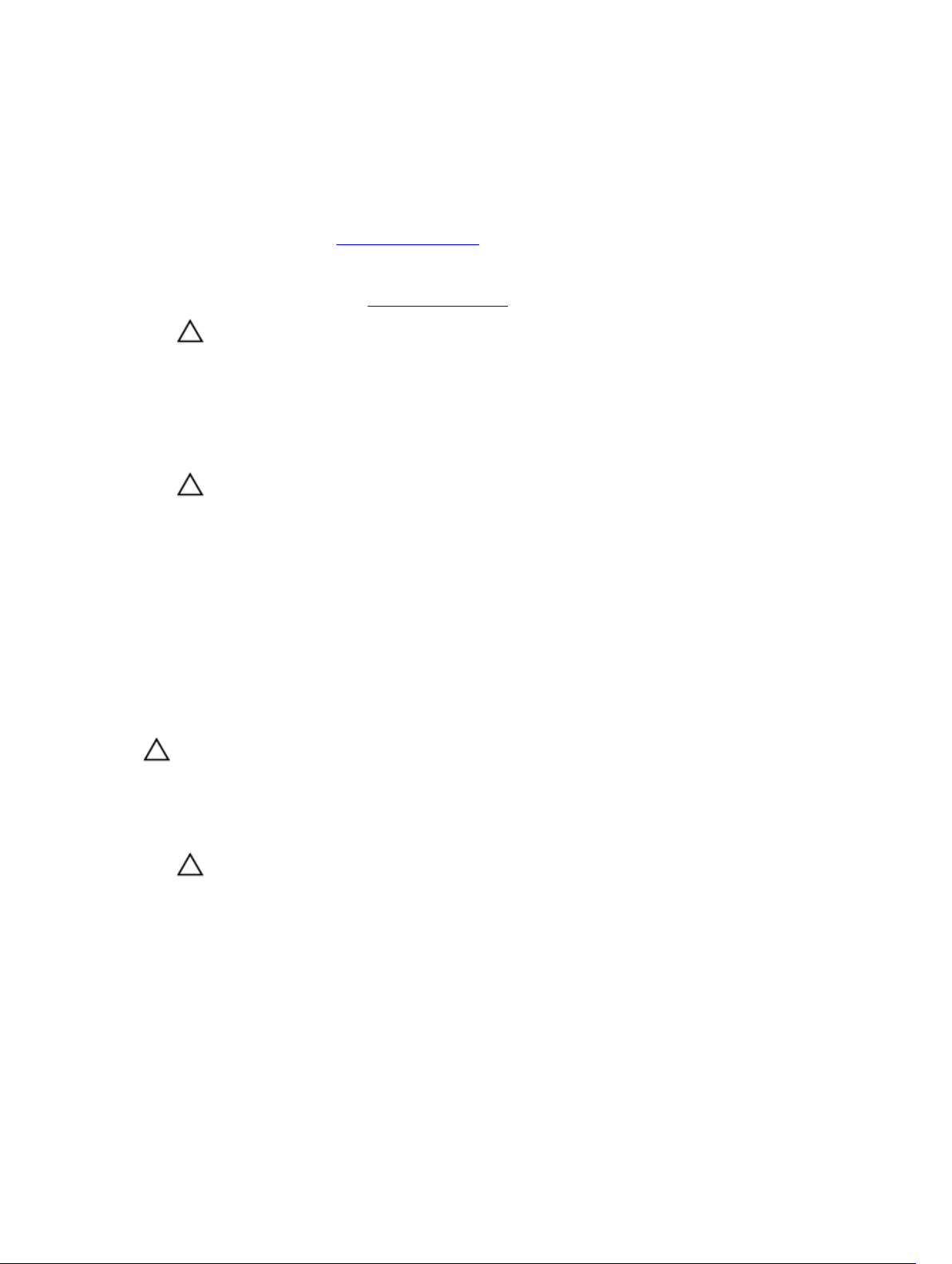
Sebelum mengerjakan bagian dalam komputer
Untuk mencegah kerusakan pada komputer, lakukan langkah-langkah berikut sebelum Anda mulai
mengerjakan bagian dalam komputer.
1. Pastikan Anda mengikuti Petunjuk keselamatan.
2. Pastikan permukaan tempat Anda bekerja telah bersih dan rata agar penutup komputer tidak
tergores.
3. Matikan komputer Anda, lihat Mematikan komputer.
PERHATIAN: Untuk melepas kabel jaringan, lepaskan kabel dari komputer terlebih dahulu,
lalu lepaskan kabel dari perangkat jaringan.
4. Lepaskan sambungan semua kabel jaringan dari komputer.
5. Lepaskan sambungan komputer dan semua perangkat yang terpasang dari stopkontak.
6. Tekan dan tahan tombol daya saat koneksi komputer dicabut untuk menghubungkan board sistem
ke ground.
7. Lepaskan penutup.
PERHATIAN: Sebelum menyentuh apa pun di bagian dalam komputer, sentuh permukaan
logam yang tidak dicat, seperti logam pada bagian belakang komputer. Saat bekerja, sentuh
secara berkala permukaan logam yang tidak bercat untuk menghilangkan listrik statis, yang
dapat mengganggu komponen internal.
Mematikan komputer
Setelah mengerjakan bagian dalam komputer
Setelah Anda menyelesaikan setiap prosedur penggantian, pastikan Anda telah menyambungkan semua
peralatan eksternal, kartu, dan kabel sebelum menyalakan komputer.
PERHATIAN: Agar tidak merusak komputer, hanya gunakan baterai yang dirancang untuk
komputer Dell tersebut. Jangan gunakan baterai yang dirancang untuk komputer Dell lainnya.
1. Sambungkan setiap perangkat eksternal, seperti replikator port atau media base, serta pasang
kembali setiap kartu, seperti kartu ExpressCard.
2. Sambungkan setiap kabel telepon atau jaringan ke komputer.
PERHATIAN: Untuk menyambungkan kabel jaringan, terlebih dahulu pasang kabel ke dalam
perangkat jaringan dan pasang ke dalam komputer.
3. Pasang kembali baterai.
4. Pasang kembali penutup bawah.
5. Sambungkan komputer dan semua perangkat yang terpasang ke stopkontak.
6. Nyalakan Komputer.
9

Ikhtisar sistem
Tampilan atas sistem
2
1. keyboard 2. sandaran tangan
3. panel sentuh
10
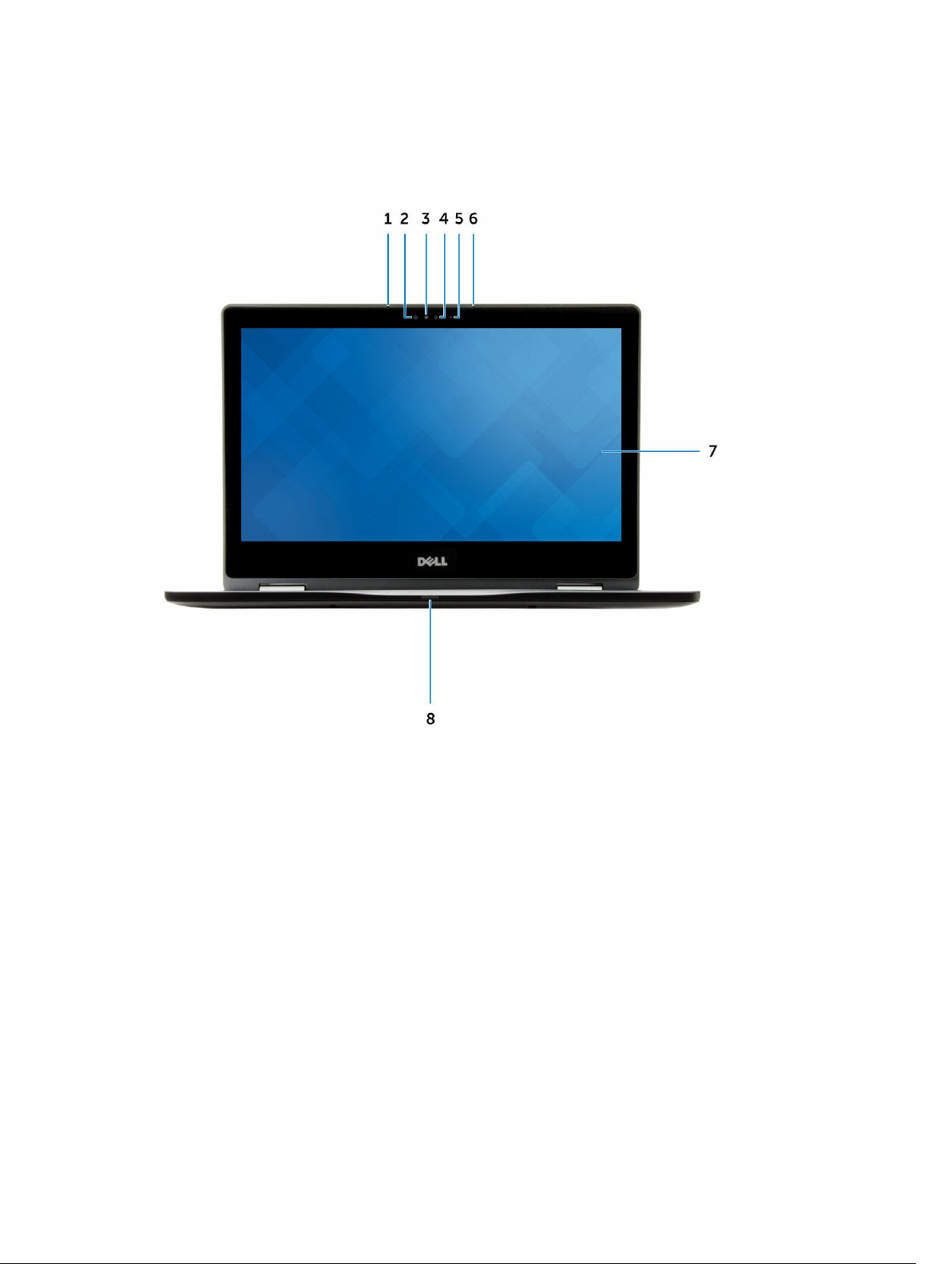
Tampilan depan sistem
1. mikrofon 2. pemancar inframerah
3. kamera inframerah 4. kamera
5. lampu status kamera 6. mikrofon
7. display 8. lampu daya dan status baterai/ lampu
aktivitas hard disk
11
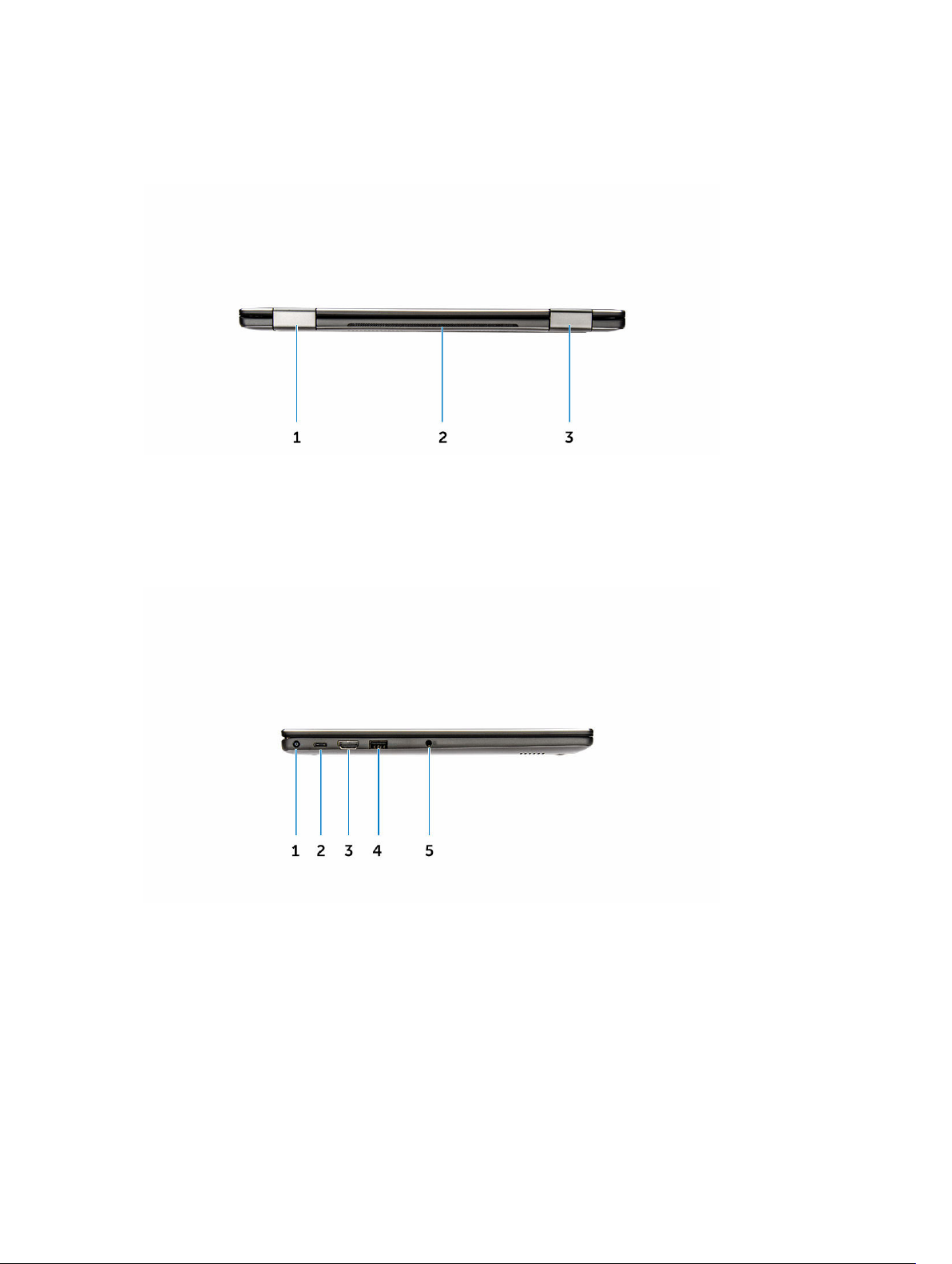
Tampilan belakang sistem
1. engsel display 2. ventilasi termal
3. engsel display
Tampilan samping sistem — Kiri
1. port konektor daya 2. Port USB 3.1 Tipe-C
3. port HDMI 4. USB 3.0 dengan PowerShare
5. port headset
12

Tampilan samping sistem — Kanan
1. tombol daya 2. tombol kontrol volume
3. pembaca kartu media 4. Port USB 2.0
5. slot kabel pengaman
13
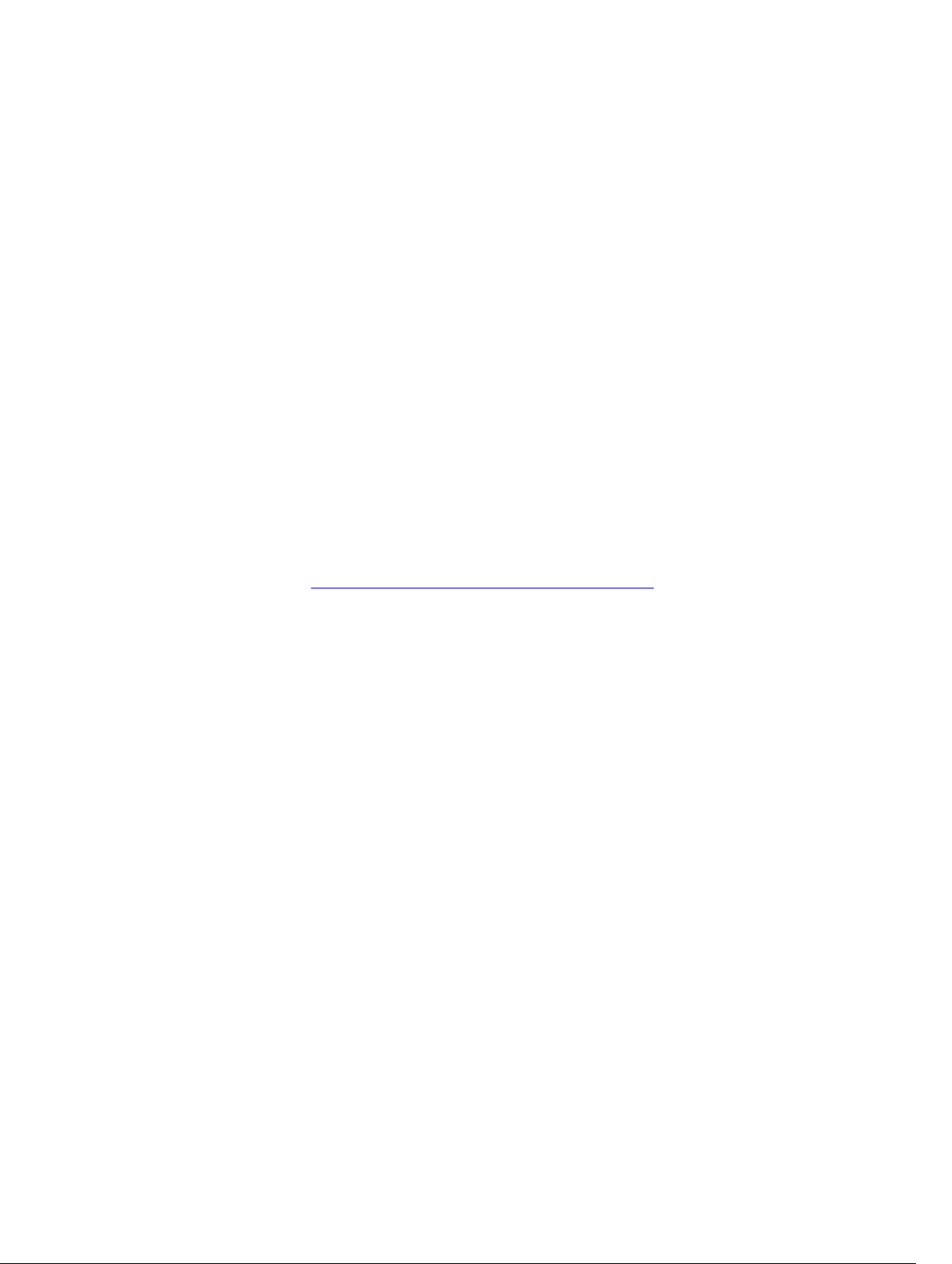
3
Melepaskan dan memasang komponen
Bagian ini menyediakan informasi yang mendetail tentang cara melepaskan atau memasang komponen
dari komputer Anda.
Alat bantu yang direkomendasikan
Prosedur dalam dokumen ini meminta Anda menyediakan alat bantu berikut:
• Obeng minus kecil
• Obeng Phillips
• Pencungkil plastik kecil
Penutup bawah
Melepaskan penutup bawah
1. Ikuti prosedur dalam Sebelum mengerjakan bagian dalam komputer Anda.
2. Lepaskan sekrup yang menahan penutup belakang ke komputer.
14
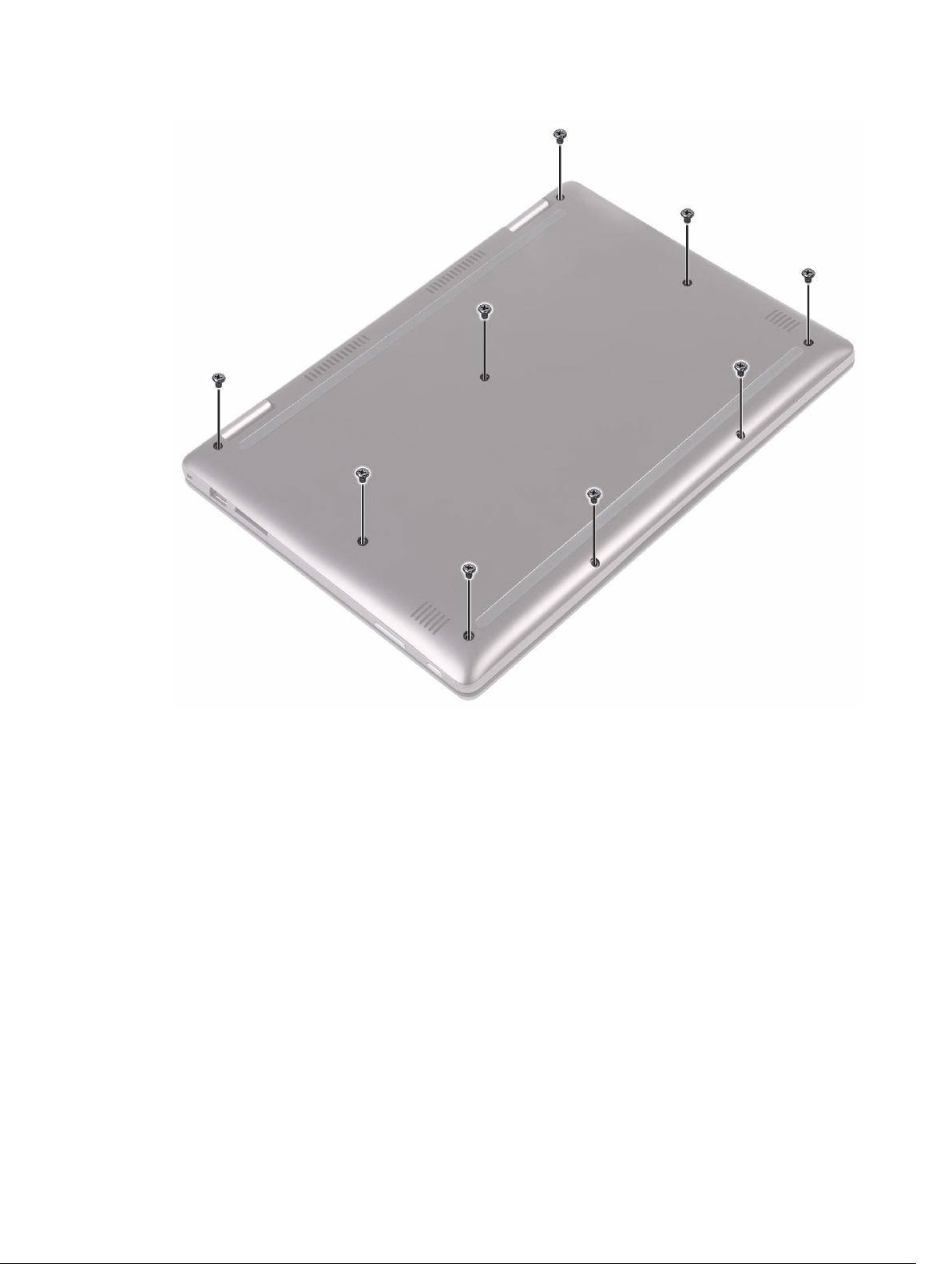
3. Dengan menggunakan pencungkil plastik, cungkil penutup belakang dari bagian tepi dan lepaskan
dari komputer.
15
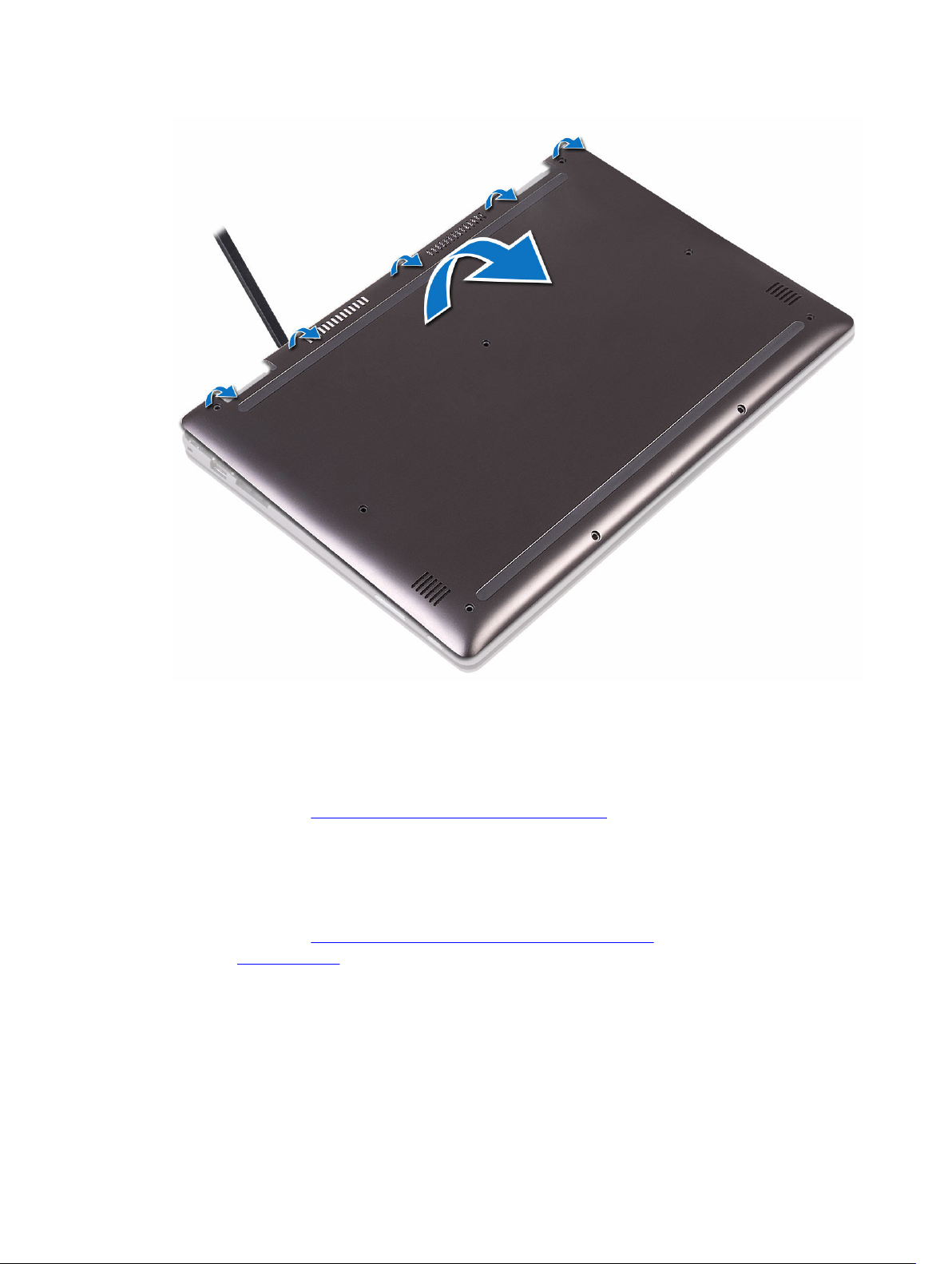
Memasang penutup bawah
1. Sejajarkan bagian tepi penutup belakang dengan komputer dan tekan sampai terdengar suara klik
tanda telah terpasang ke tempatnya.
2. Kencangkan sekrup untuk mengencangkan penutup belakang ke komputer.
3. Ikuti prosedur dalam Setelah mengerjakan bagian dalam komputer.
Baterai
Melepaskan baterai
1. Ikuti prosedur dalam Sebelum mengerjakan bagian dalam komputer Anda.
2. Lepaskan penutup bawah.
3. Untuk melepaskan baterai:
a. Lepaskan sambungan kabel baterai dari konektor pada board sistem [1].
b. Lepaskan sekrup yang menahan baterai ke komputer [2].
c. Angkat baterai keluar dari komputer [3].
16
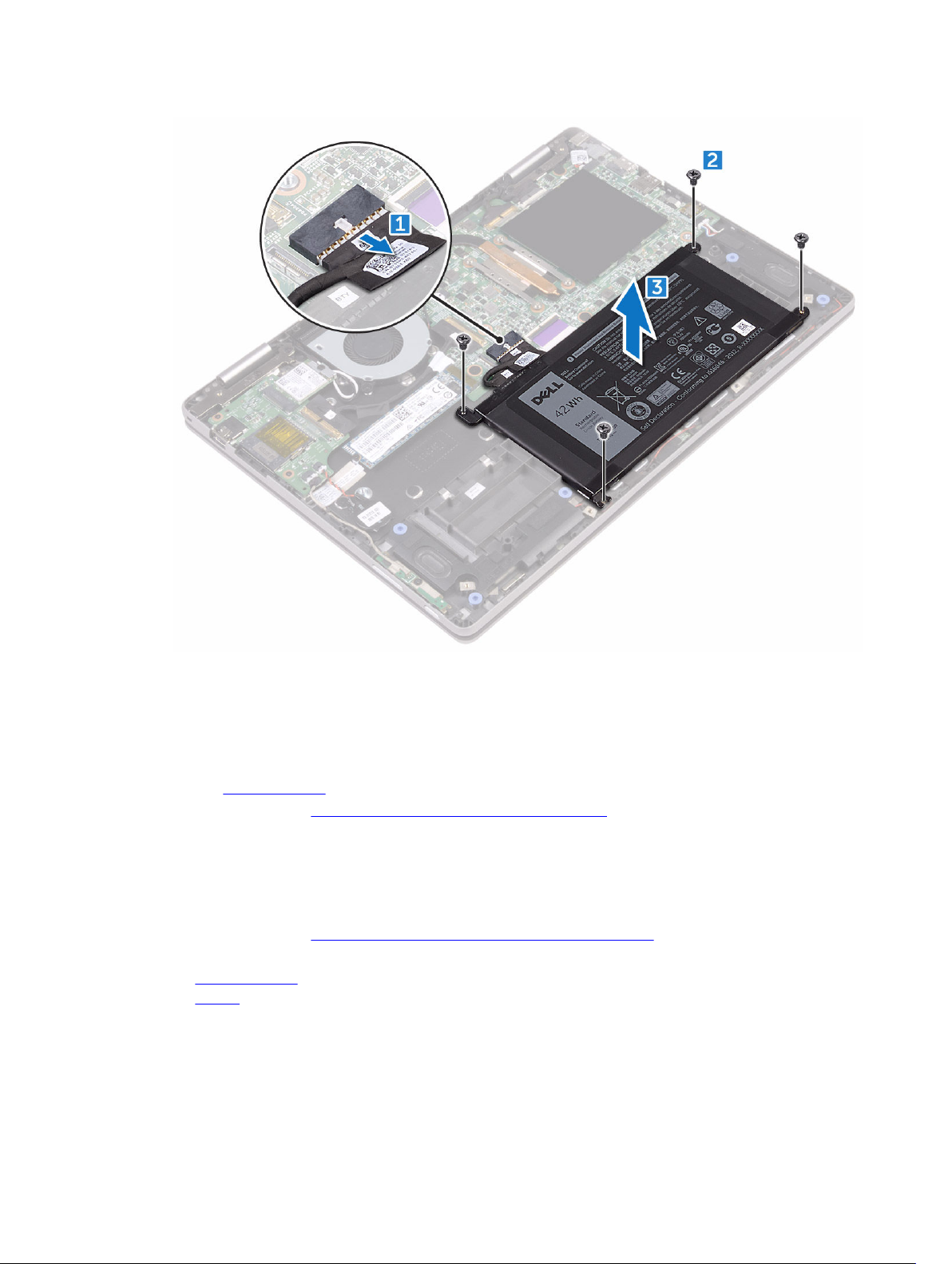
Memasang baterai
1. Sisipkan baterai ke dalam slot pada komputer.
2. Kencangkan sekrup untuk menguatkan baterai ke komputer.
3. Sambungkan kabel baterai ke konektor pada board sistem
4. Pasang penutup bawah.
5. Ikuti prosedur dalam Setelah mengerjakan bagian dalam komputer.
Board daya dan kontrol volume
Melepaskan board daya dan kontrol volume
1. Ikuti prosedur dalam Sebelum mengerjakan bagian dalam komputer Anda.
2. Lepaskan:
a. penutup bawah
b. baterai
3. Untuk melepaskan board daya dan kontrol volume:
a. Kelupas pita perekat [1].
b. Lepaskan sambungan kabel board daya dan kontrol volume dari konektor pada board sistem [2].
17
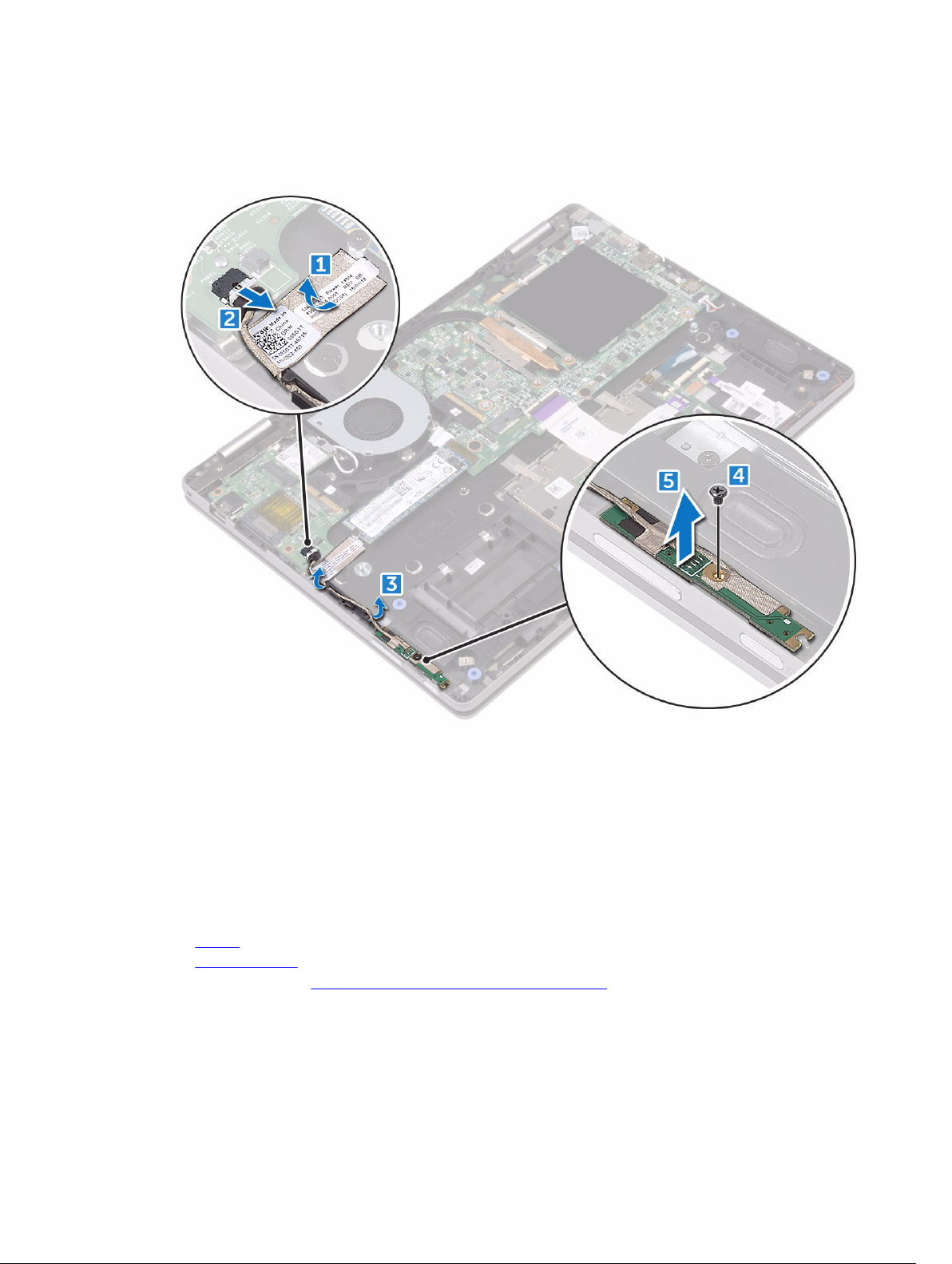
c. Keluarkan kabel dari dudukan [3].
d. Lepaskan sekrup yang menahan board daya dan kontrol volume ke komputer [4].
e. Angkat board daya dan kontrol volume keluar dari komputer [5].
Memasang board daya dan kontrol volume
1. Tempatkan board daya dan kontrol volume ke dalam slot pada komputer.
2. Kencangkan sekrup yang menahan board daya dan kontrol volume ke komputer.
3. Sejajarkan kabel melalui dudukan.
4. Sambungkan board daya dan kontrol volume ke konektor pada board sistem.
5. Tempelkan pita perekat untuk menahan board tersebut.
6. Pasang:
a. baterai
b. penutup bawah
7. Ikuti prosedur dalam Setelah mengerjakan bagian dalam komputer.
18

Solid State Drive (SSD)
Melepaskan kartu solid state drive (SSD)
1. Ikuti prosedur dalam Sebelum mengerjakan bagian dalam komputer Anda.
2. Lepaskan:
a. penutup bawah
b. baterai
3. Untuk melepaskan kartu SSD:
a. Lepaskan sekrup yang menahan kartu SSD ke komputer [1].
b. Lepaskan sambungan kartu SSD dari konektor pada board sistem [2].
19
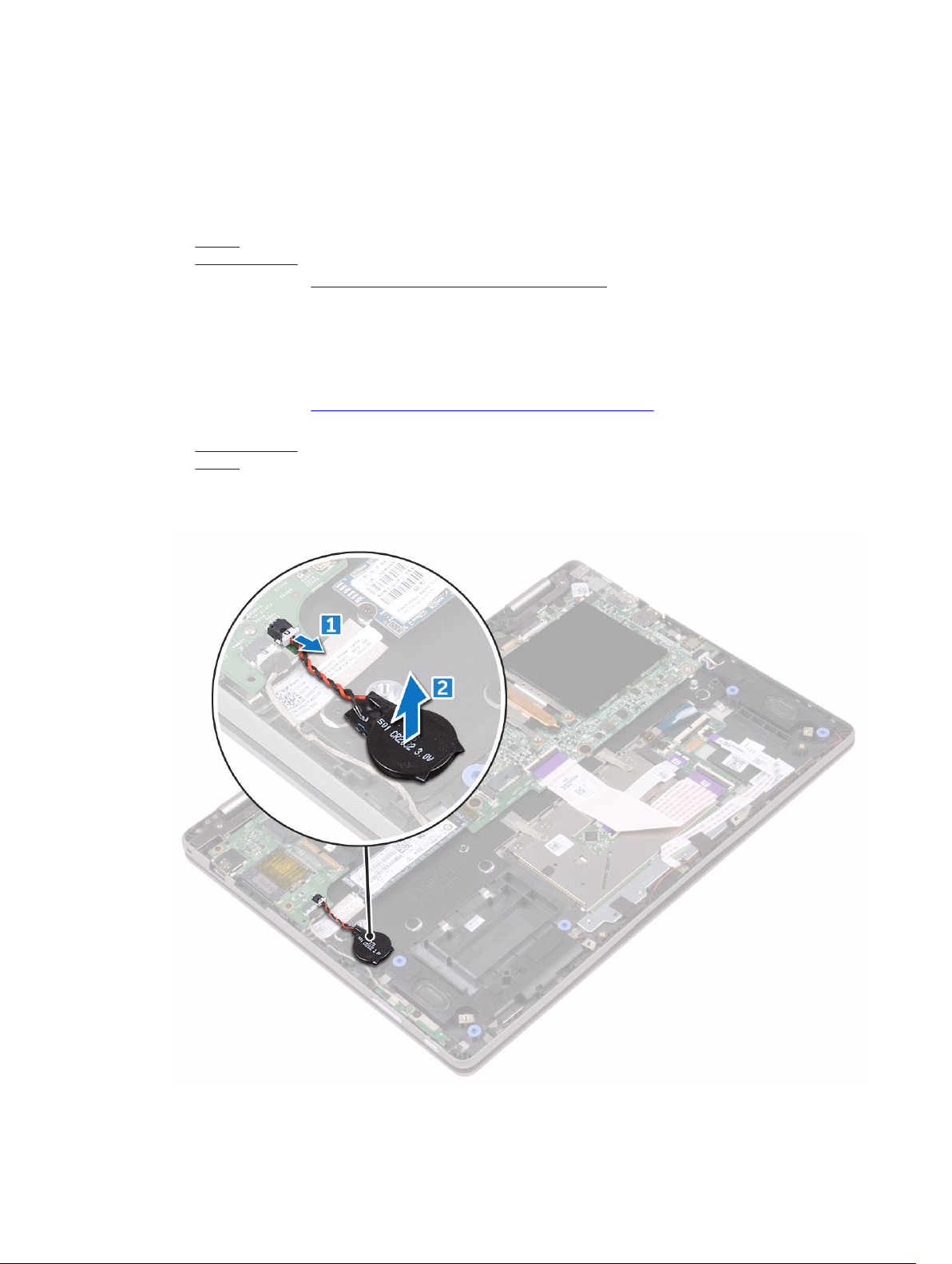
Memasang kartu solid state drive (SSD)
1. Sambungkan kartu SSD ke konektor pada board sistem.
2. Kencangkan sekrup yang menahan kartu SSD ke komputer.
3. Pasang:
a. baterai
b. penutup bawah
4. Ikuti prosedur dalam Setelah mengerjakan bagian dalam komputer.
Baterai sel berbentuk koin
Melepaskan baterai sel berbentuk koin
1. Ikuti prosedur dalam Sebelum mengerjakan bagian dalam komputer Anda.
2. Lepaskan:
a. penutup bawah
b. baterai
3. Untuk melepaskan baterai sel berbentuk koin:
a. Lepaskan sambungan kabel baterai sel berbentuk koin dari konektor pada board sistem [1].
b. Cungkil baterai sel berbentuk koin untuk melepaskannya dari komputer [2].
20
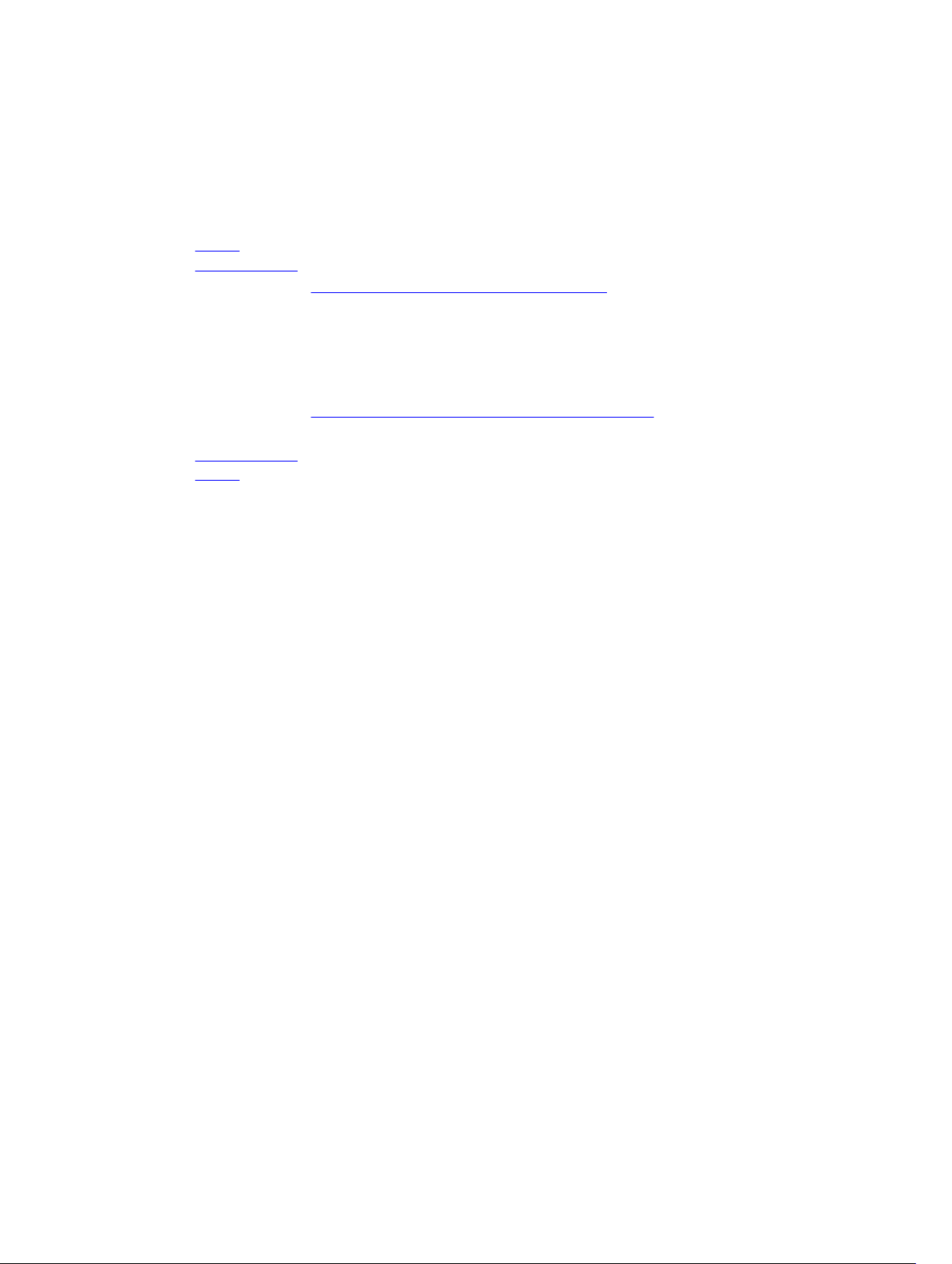
Memasang baterai sel berbentuk koin
1. Tempatkan baterai sel berbentuk koin pada komputer.
2. Sambungkan kabel baterai sel berbentuk koin ke konektor pada board sistem.
3. Pasang:
a. baterai
b. penutup bawah
4. Ikuti prosedur dalam Setelah mengerjakan bagian dalam komputer.
Kartu WLAN
Melepaskan kartu WLAN
1. Ikuti prosedur dalam Sebelum mengerjakan bagian dalam komputer Anda.
2. Lepaskan:
a. penutup bawah
b. baterai
3. Untuk melepaskan kartu WLAN:
a. Lepaskan sekrup yang menahan kartu WLAN ke komputer [1].
b. Angkat keluar tab logam untuk mengakses kabel WLAN [2].
c. Lepaskan sambungan kabel WLAN dari konektornya pada kartu WLAN [3].
d. Lepaskan sambungan kartu WLAN dari konektor pada board sistem [4].
21
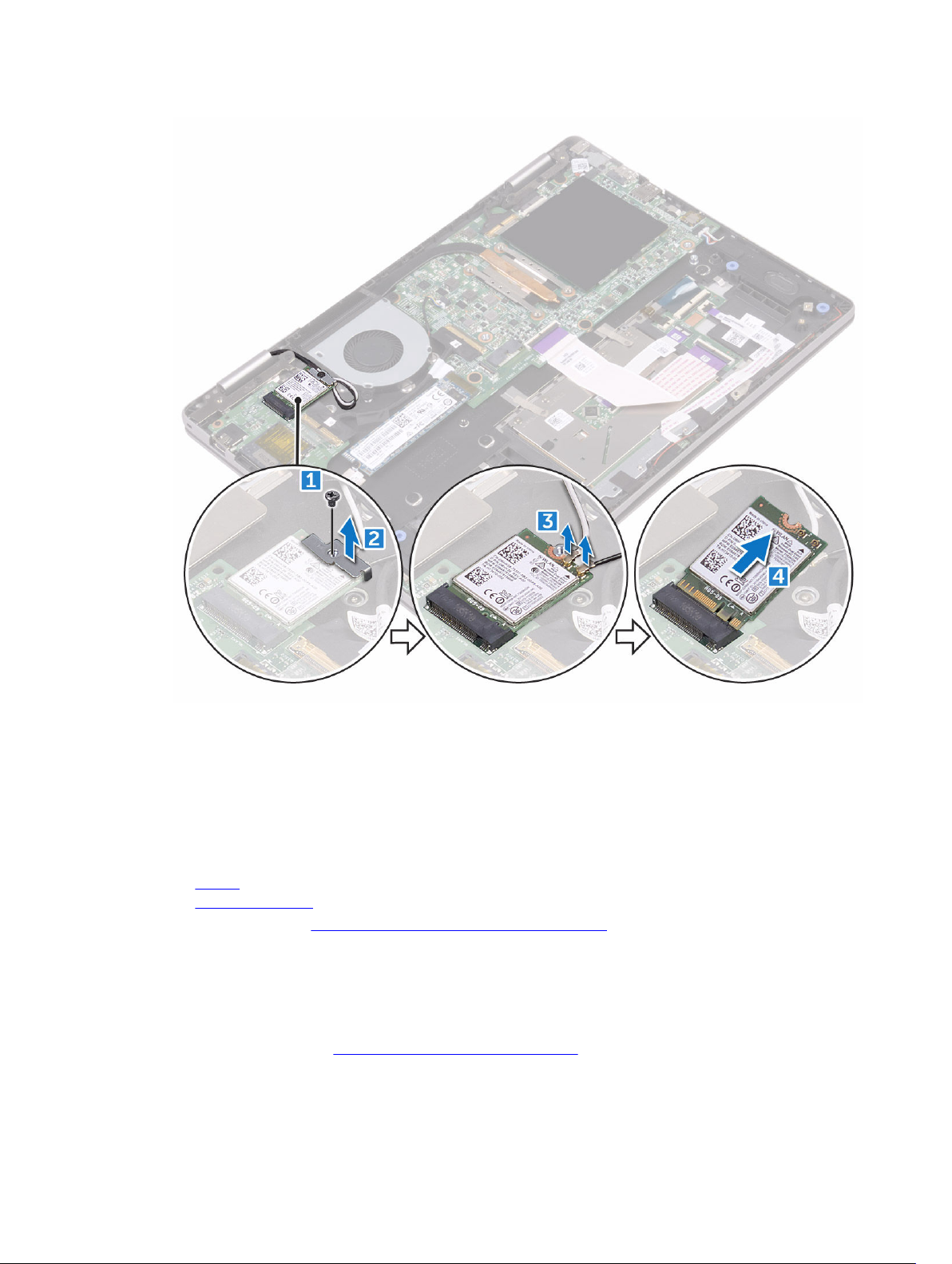
Memasang WLAN
1. Sambungkan kartu WLAN ke konektor pada board sistem.
2. Sambungkan kabel WLAN ke konektor pada kartu WLAN.
3. Tempatkan tab logam untuk menahan kabel WLAN.
4. Kencangkan sekrup yang menahan kartu WLAN ke komputer.
5. Pasang:
a. baterai
b. penutup belakang
6. Ikuti prosedur dalam Setelah mengerjakan bagian dalam komputer.
Modul memori
Removing the memory module
1. Follow the procedure in Before working inside your computer.
2. Remove the:
22

a. base cover
b. battery
3. Peel the adhesive tape that secures the memory module to the computer.
4. To remove the memory module:
a. Pull the retention clips away from the memory module until it pops up [1].
b. Disconnect the memory module from the connector on the system board [2].
23

Memasang modul memori
1. Sisipkan modul memori pada soket memori sampai klip penahannya menahan memori tersebut.
2. Pasang pita perekat untuk menahan modul memori.
3. Pasang:
a. baterai
b. penutup bawah
4. Ikuti prosedur dalam Setelah mengerjakan bagian dalam komputer.
Speaker
Melepaskan speaker
1. Ikuti prosedur dalam Sebelum mengerjakan bagian dalam komputer Anda.
2. Lepaskan:
a. penutup bawah
b. baterai
3. Untuk melepaskan speaker:
a. Lepaskan sambungan kabel speaker dari konektor pada board sistem [1].
24

b. Lepaskan kabel speaker dari dudukan [2].
c. Angkat speaker keluar dari komputer [3].
Memasang speaker
1. Tempatkan speaker ke dalam slot pada komputer.
2. Rutekan kabel speaker melalui dudukan.
3. Sambungkan kabel speaker ke konektor pada board sistem.
4. Pasang:
a. baterai
b. penutup bawah
5. Ikuti prosedur dalam Setelah mengerjakan bagian dalam komputer.
25
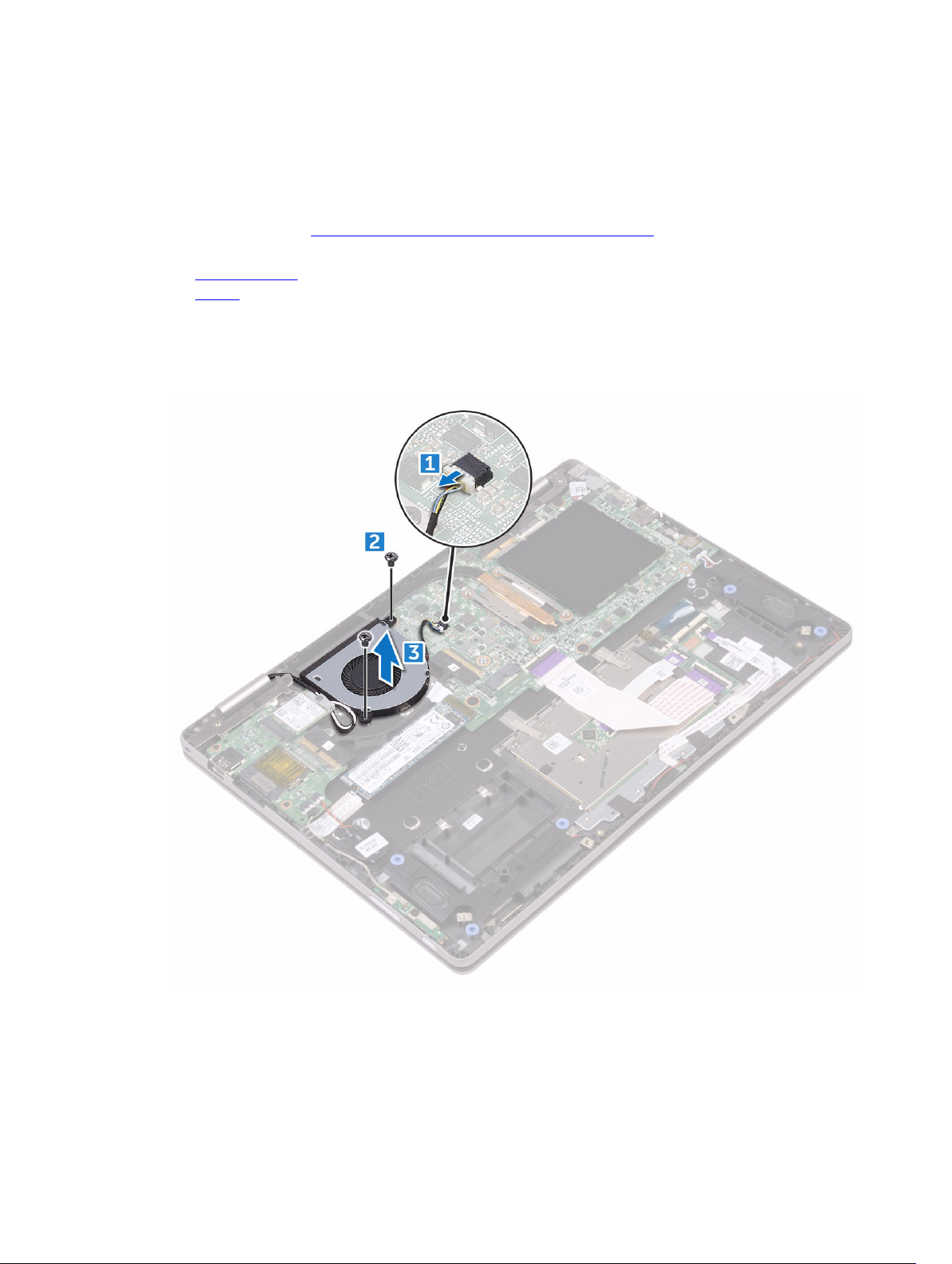
Kipas Sistem
Melepaskan kipas sistem
1. Ikuti prosedur dalam Sebelum mengerjakan bagian dalam komputer Anda.
2. Lepaskan:
a. penutup bawah
b. baterai
3. Untuk melepaskan kipas sistem:
a. Lepaskan sambungan kabel kipas sistem dari konektor pada board sistem [1].
b. Lepaskan sekrup yang menahan kipas sistem ke komputer [2].
c. Angkat kipas sistem keluar dari komputer [3].
Memasang kipas sistem
1. Tempatkan kipas sistem pada komputer.
2. Kencangkan sekrup untuk menahan kipas sistem ke komputer.
26
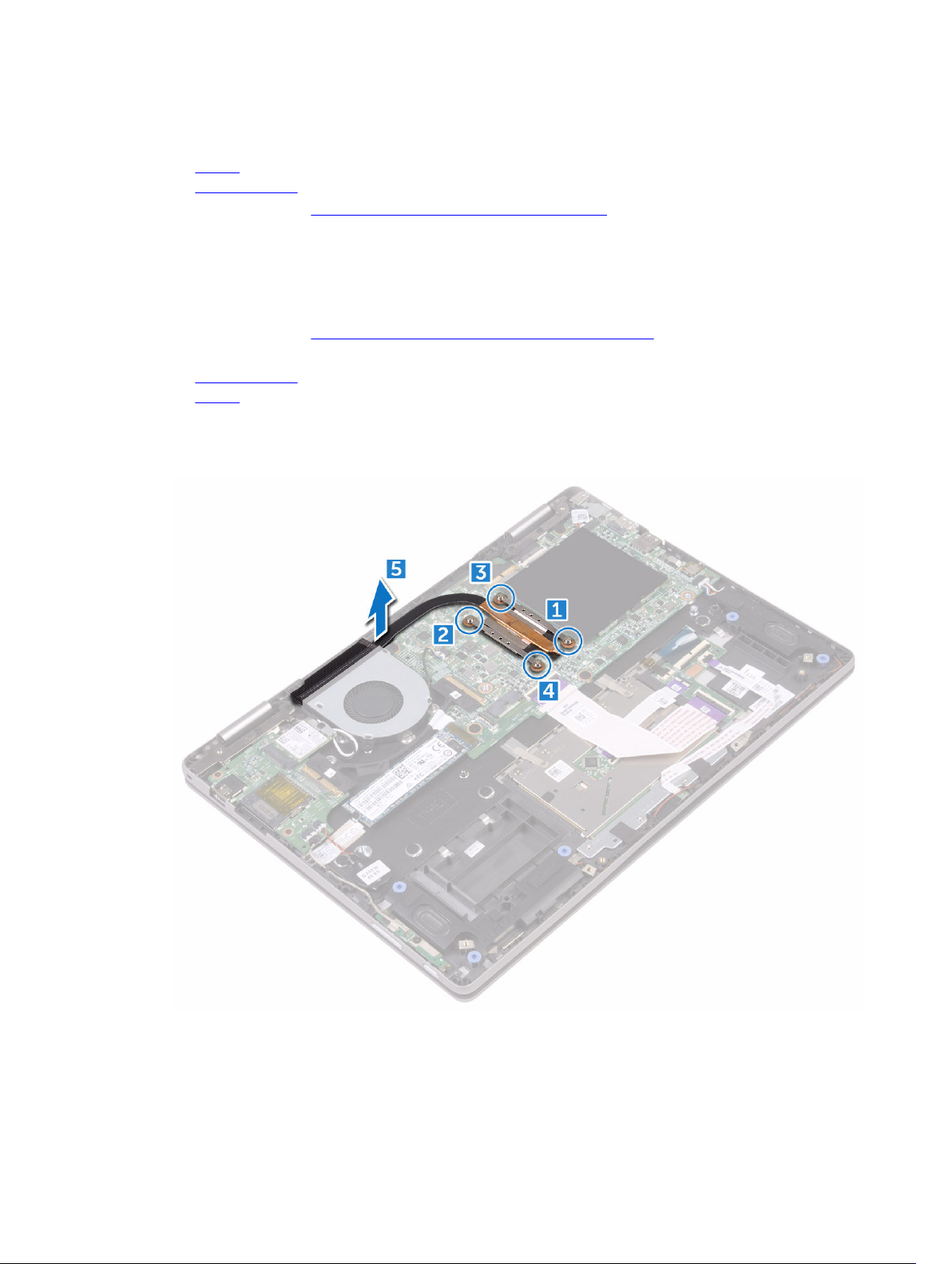
3. Sambungkan kabel kipas sistem ke konektor pada board sistem.
4. Pasang:
a. baterai
b. penutup bawah
5. Ikuti prosedur dalam Setelah mengerjakan bagian dalam komputer.
Unit pendingin
Melepaskan unit pendingin
1. Ikuti prosedur dalam Sebelum mengerjakan bagian dalam komputer Anda.
2. Lepaskan:
a. penutup bawah
b. baterai
3. Untuk melepaskan unit pendingin:
a. Lepaskan sekrup tertambat yang menahan unit kembali ke komputer [1] [2] [3] [4].
b. Angkat wastafel menjauh dari komputer [5].
27
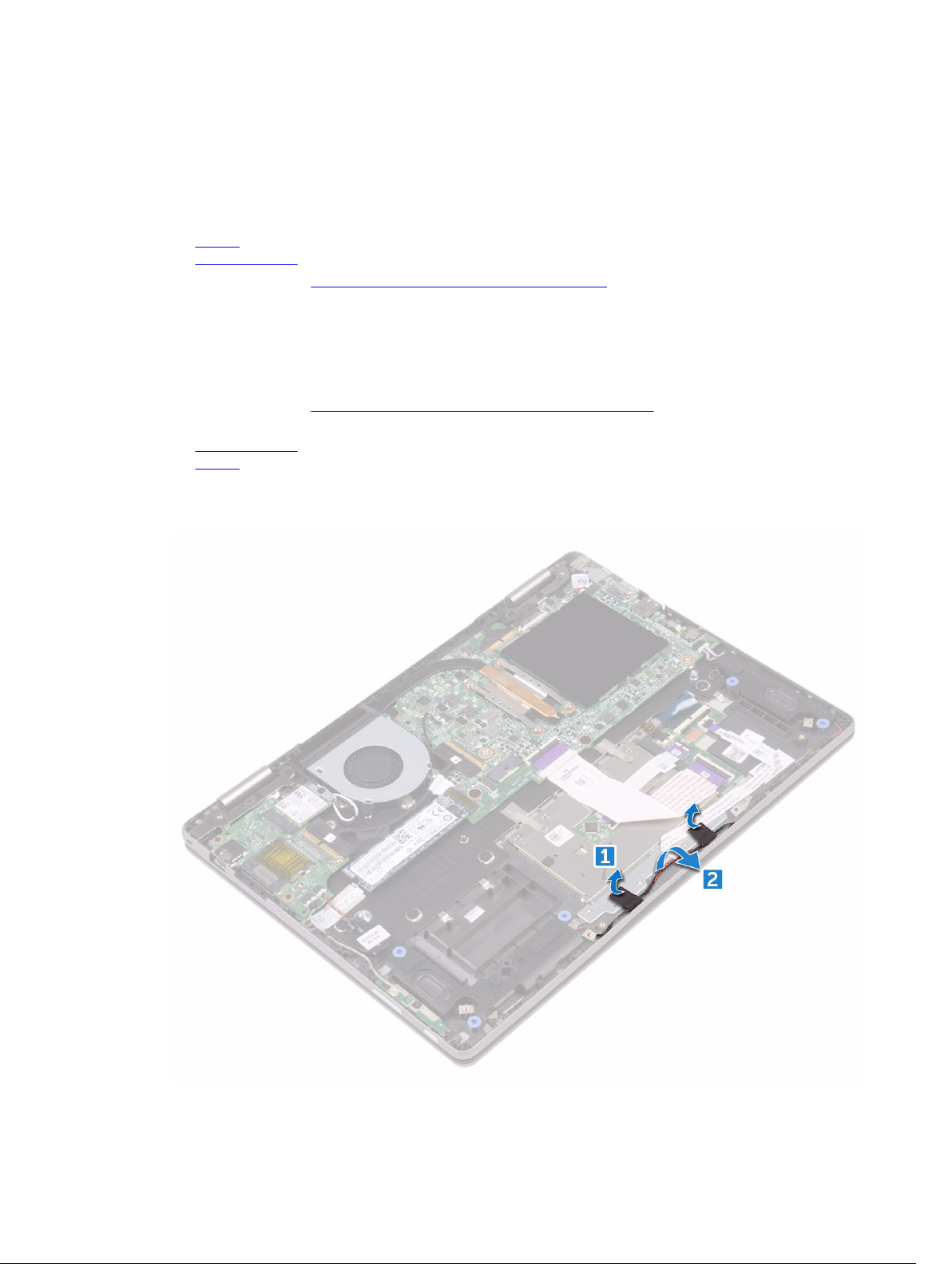
Memasang unit pendingin
1. Tempatkan unit pendingin pada board sistem.
2. Kencangkan sekrup untuk menahan unit pendingin tersebut ke komputer.
3. Pasang:
a. baterai
b. penutup bawah
4. Ikuti prosedur dalam Setelah mengerjakan bagian dalam komputer.
Board LED
Melepaskan board LED
1. Ikuti prosedur dalam Sebelum mengerjakan bagian dalam komputer Anda.
2. Lepaskan:
a. penutup bawah
b. baterai
3. Untuk melepaskan board LED:
a. Kelupas pita perekat untuk mengakses kabel speaker [1].
b. Lepaskan kabel speaker dari komputer [2].
28
